Одна из замечательных особенностей сервера Windows Home - это возможность удаленного доступа к файлам. Здесь мы рассмотрим базовый доступ к данным на ходу с вашего iPhone или iPod Touch без установки дополнительных приложений.
После настройки удаленного доступа на вашем Windows Home Server вы сможете получить доступ к его общим файлам и папкам практически из любого места. В этой статье мы получаем доступ к WHS с iPod Touch под управлением iOS 4.0, но вы можете получить к нему доступ с любого смартфона, планшета, устройства Android, компьютера… практически с любого устройства с доступом в Интернет. Мы используем самодельный сервер, и мы рассмотрим возможность получения базового доступа к вашим документам через браузер Safari.
Примечание. Это позволит вам получить базовый доступ к файлам, папкам и документам прямо из коробки без установки дополнительного программного обеспечения на домашний сервер, iPhone или iPod Touch.
Настроить удаленный доступ на WHS
Если вы еще этого не сделали, вам необходимо настроить удаленный доступ на вашем Windows Home Server. Откройте «Настройки», выберите «Удаленный доступ» и «Включить».

Мастер удаленного доступа запускается, чтобы вы могли легко начать работу. Он проверяет доступность вашего удаленного веб-сайта и настраивает маршрутизатор с использованием стандартов UPnP.
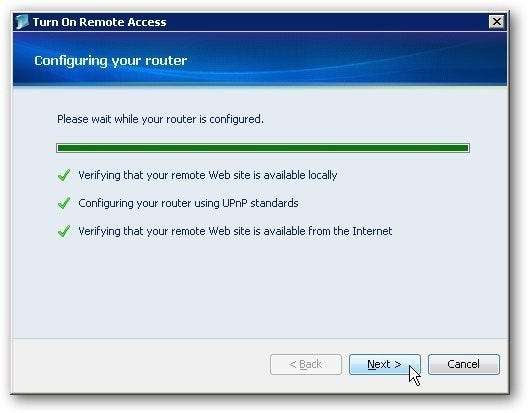
После этого вы получите сообщение о том, что он был успешно настроен.
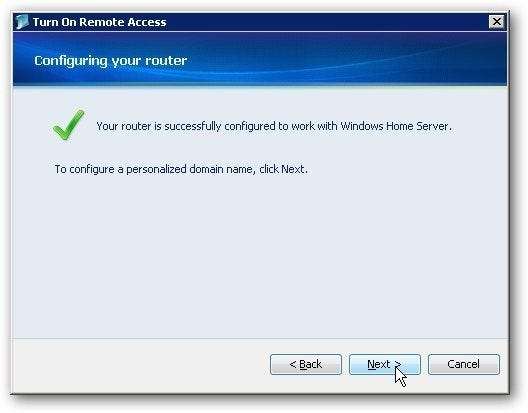
Затем вам нужно запустить Мастер настройки доменного имени. Введите свой Live ID и пароль…

Затем выберите имя для своего домена и завершите работу мастера.
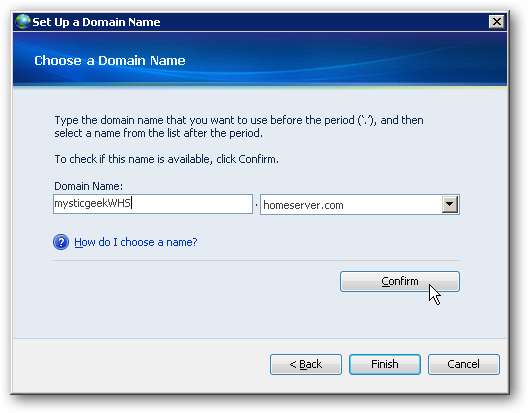
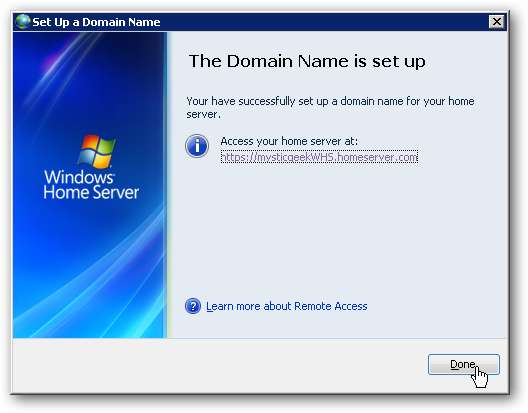
После настройки в меню «Настройки» в разделе «Имя домена» нажмите кнопку «Подробности».

Затем обновите информацию о домене, чтобы убедиться, что все работает правильно. Для получения полного руководства ознакомьтесь с нашей статьей о как настроить удаленный доступ в WHS .
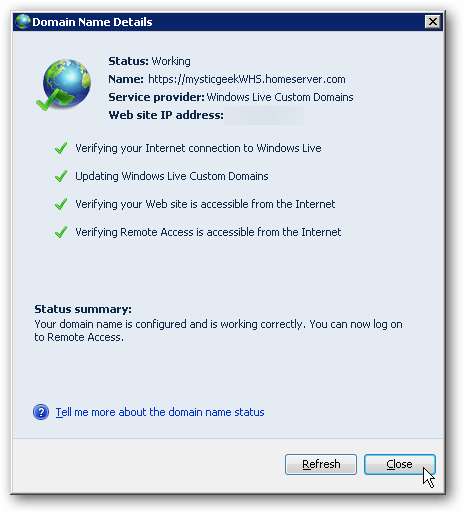
Доступ к WHS с iPod Touch или iPhone
Теперь, когда у нас есть удаленный доступ и настроен наш домен, мы сможем получить к нему доступ из любого места, где есть подключение к Интернету. Опять же, здесь мы используем iPod Touch, но вы можете получить к нему доступ с любого компьютера или смарт-устройства, например iPhone, Droid или любого портативного устройства с подключением к Интернету.
Откройте браузер из главного меню iPod Touch… здесь мы используем Safari.
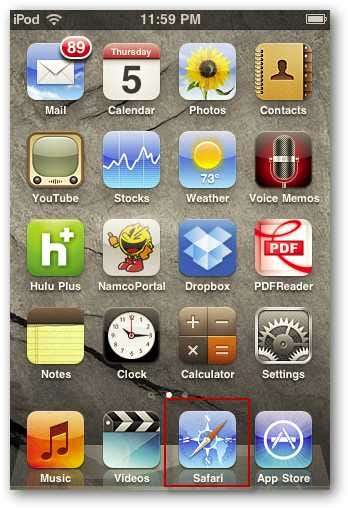
Теперь введите веб-адрес вашего домашнего сервера, который вы создали при включении удаленного доступа на шагах выше.
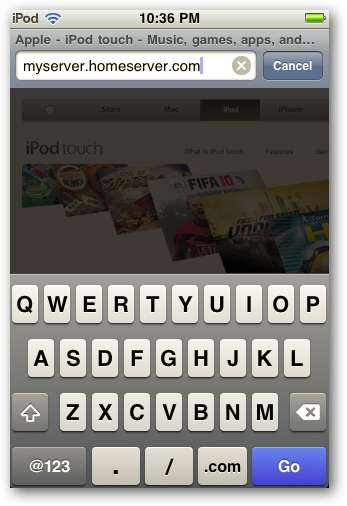
Вы попали на сайт домашнего сервера, и вам нужно будет войти в систему.
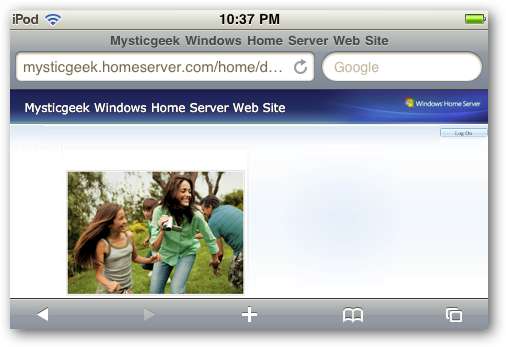
Нажмите кнопку «Войти», расположенную в правом верхнем углу страницы.
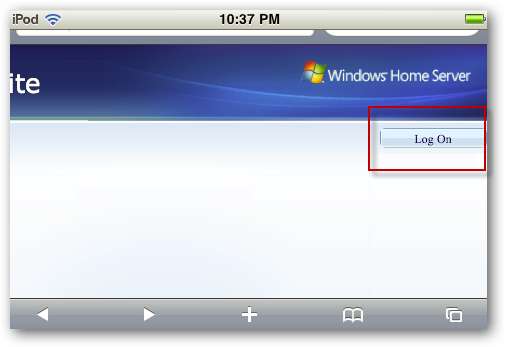
Введите ваше имя пользователя и пароль. Помните, что из-за ограничений безопасности вы не можете войти в систему как администратор.
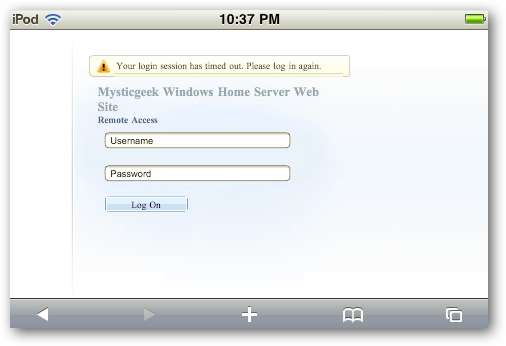
Теперь вы можете получить доступ к своим общим папкам с вашего Сервера на вашем устройстве.
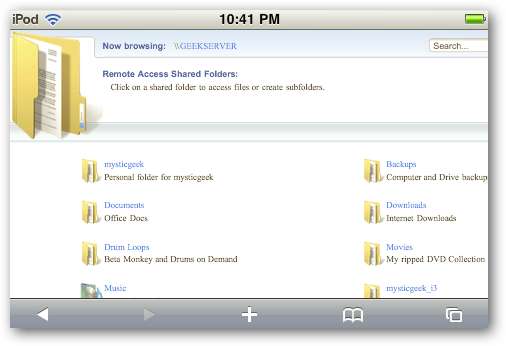
Здесь мы заходим в нашу папку «Фотографии» и можем просматривать и предварительно просматривать изображения, которые находятся на сервере.
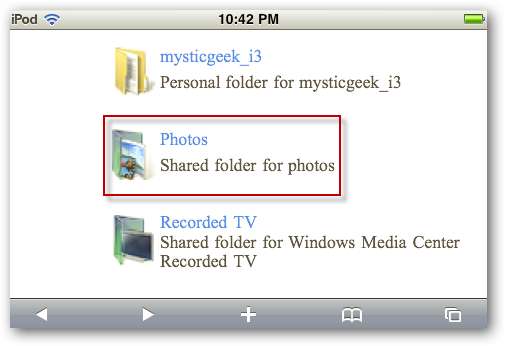

Вот комикс в формате PDF. Обратите внимание на возможность открыть его в iBooks
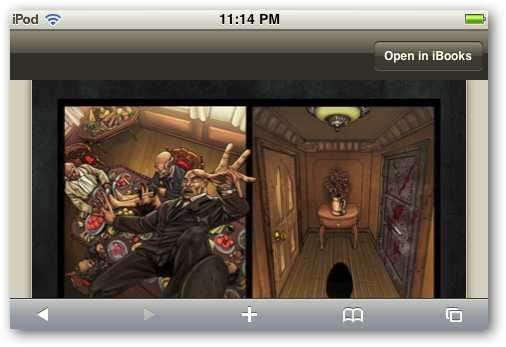
Благодаря ему в iBooks это делает просмотр более приятным.
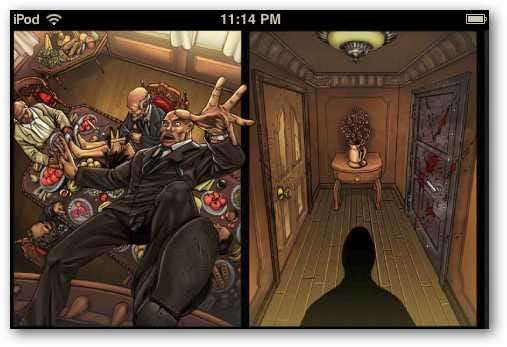
Вы также можете сохранять PDF-файлы в библиотеке iBook. Выберите нужный файл и щелкните стрелку «Загрузить».
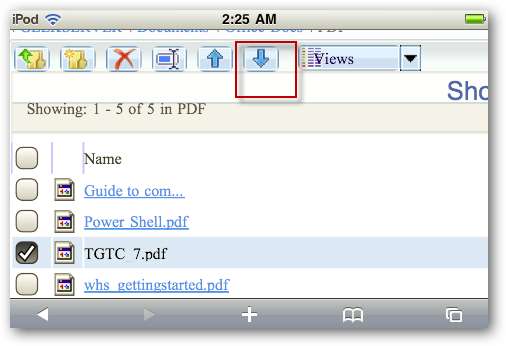
Здесь у нас есть несколько PDF-файлов, которые мы загрузили с WHS и сохранили в нашей библиотеке.
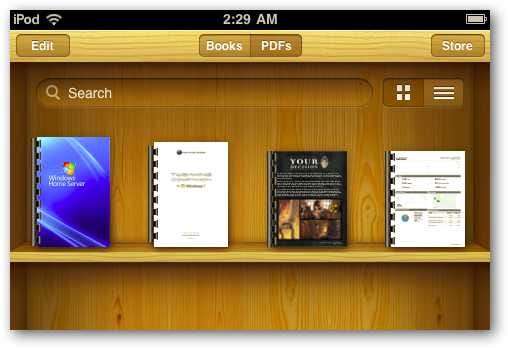
Просто нажмите на электронную книгу или PDF-файл, который хотите прочитать ...
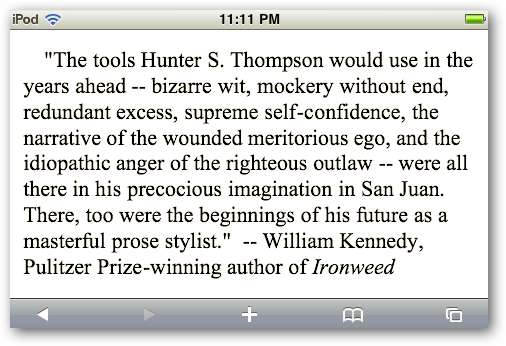
Мы даже могли читать документы MS Word, Excel и PowerPoint, но не редактировать их.
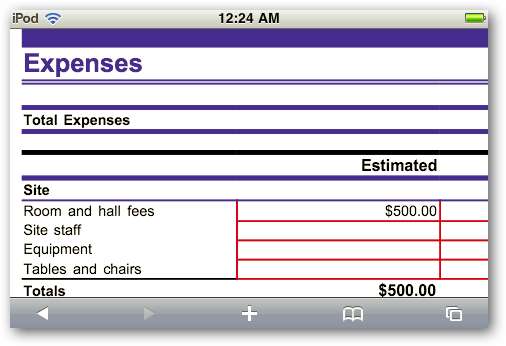
Вот пример нового .docx Word файл.
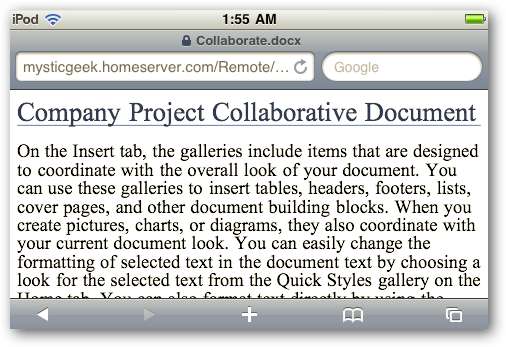
К сожалению, вы не сможете получить доступ к медиафайлам через браузер Safari с помощью удаленного доступа. Тем не менее, мы рассматриваем несколько различных приложений, которые позволят вам это сделать, о которых мы скоро расскажем.

Вывод
Здесь мы рассмотрели базовый метод доступа к важным документам с iPhone или iPod Touch. Вам не нужно делать джейлбрейк устройства или устанавливать какие-либо дополнительные приложения для базового доступа к документам.
Хотя полный доступ может быть не лучшим вариантом, в крайнем случае это определенно сработает. В будущих статьях мы рассмотрим другие портативные устройства и приложения, которые обеспечат полный доступ к вашему домашнему серверу и возможность потоковой передачи мультимедийного контента.
Как настроить удаленный доступ и домен на Windows Home Server







